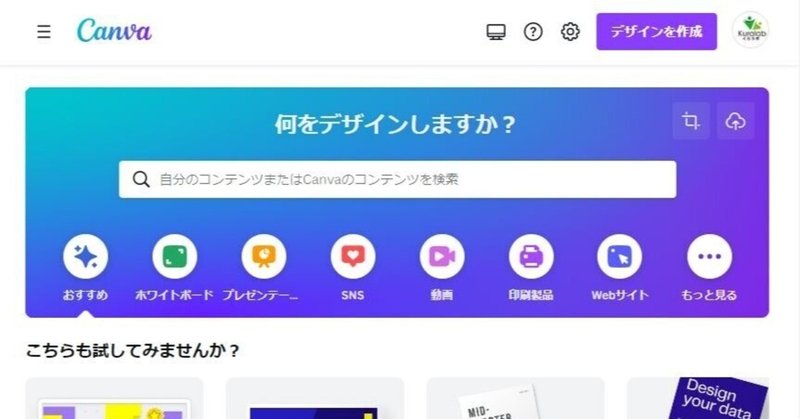
Canva が便利すぎる!
画像編集は Photoshop を使っていました。しかし機能が豊富すぎて、もてあましていました。操作性も独特の世界があって直感ではわかりにくい。ヘルプやマニュアルも充実しすぎていて使いづらいのです。本も買ったのですが、途中で放りだしてしまっています。機能が豊富すぎてやれることが多く自由度が高いと、使いづらくなりがちですね。
note などでは、Canva と呼ぶ画像ツールが話題になっていました。新しいツールには及び腰なので、どんなものかと思って静観していたのですが、評判が良いので、ついに使ってみました。
これは簡単、便利、わかりやすい。もっと早く使えば良かったです。アプリをダウンロードして、ライセンスをさっそく購入しました。
何が良いかといえば、Photoshop とは異なり、まずテンプレートを見つけて、それを編集していくスタイルです。1から作らなくて良いのですね。
そしてそのテンプレートがこれでもかと豊富にあります。さまざまなタイプのデザインが揃っているので、デザインセンスのない自分でも、プロっぽい画像が作れます。お気に入りのデザインを探すのも楽しいです。
テンプレートは、Facebook、note、YouTube などで検索ができて、サムネイルやカバー画像がサイズを調べなくてもすぐ作れます。こういう細かいところがうれしいです。
素材も豊富です。使えるアイコン、手書きの矢印やマスキングテープなど、検索すれば欲しいものがだいたい見つかります。オーディオ素材もあります。
写真素材は色調調整や、背景の切り抜き、ぼかしなども簡単にできます。
もちろん、自分の写真などもアップロードできます。
「ブランド」に自社のロゴをアップロードすれば、ロゴからブランドカラーも抽出されます。
さらに素材はアニメーションもつけられるのです。ロゴアニメーションも簡単に作れました。
操作性も良く、マニュアルを見なくても直感的に操作できます。
私がこの一か月にCanvaで作ったものをご紹介しましょう。
プレゼンスライド


名刺

YouTubeのサムネイル画像

上記のYouTube動画の冒頭のロゴアニメーションは、Canva で作ったものです。
note の見出し画像

このアプリは強力でした。ちょっとした画像作成はグラフィックデザイナーに依頼しなくても、自分でちゃちゃっとできます。おすすめです。
「スキ」ボタンを押していただいたり、SNSでシェアしていただけると、とてもうれしいです。
